「ホテルのホームページをつくりたい。」
「結婚式場、ブライダルのサイトをつくりたい。」
そんな方に最適なWordPressテーマ「CANON(カノン)」の機能概要をご紹介いたします。
高級感漂うデザイン、客室やレストランなどを紹介するページ作成機能、プラン予約につながる導線配備をワンパッケージ化したサイトテンプレートです。
目次
WordPressテーマ「CANON」とは
WordPressテーマ「CANON(カノン)」は、TCDシリーズの109作目の製品で、ホテルや式場、ブライダルのホームページに最適なサイトテンプレートです。
CANON(カノン)というネーミングは、パッヘルベルのカノン(クラシックの名曲)が由来で、「永遠に続く」という意味が含まれています。豪華でエレガントな雰囲気のホームページ制作におすすめです。
できること・主な特徴
- 大きな画像が映えるエレガントなデザイン。
- 予約や問い合わせなどへ繋げる導線が豊富。
- あらゆる箇所から投稿記事(ブログ)にリンクできる。
- 客室紹介ページをつくれる。
- レストランや店舗などのサービス紹介ページをつくれる。
- 新しくなったランディングページ作成機能が使える。
向いているサイト
- ホテル
- ブライダル・ウェディング
- レストラン
- リゾート施設・スパ
- ジュエリーメーカー
CANONは、華やかで高級感のある世界観に最適なテンプレートです。
CANONの機能概要
WordPressテーマ「CANON」でつくったデモサイトを見ながら、サイトのパーツ、ページごとに主要機能をご紹介いたします。
ヘッダーバー(グローバルメニュー)
デモサイトのファーストビューでは、ロード画面が表示されたあと、次のトップページが表示されます。
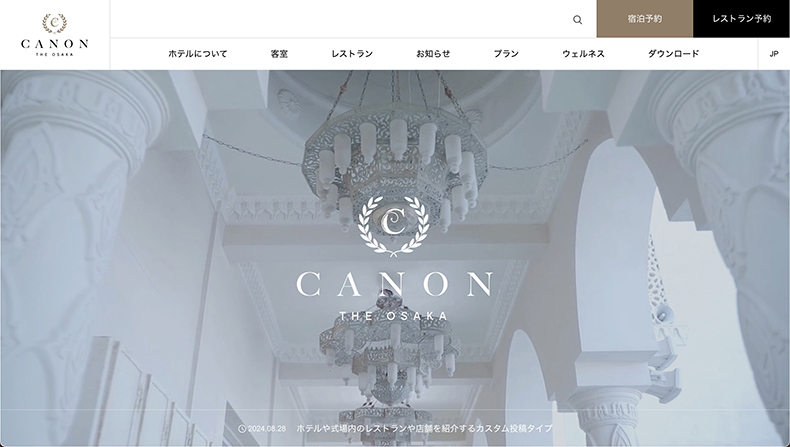
まずはCANONのトップページの最上部「ヘッダーバー」から見ていきましょう。グローバルメニューを設定できる箇所です。

CANONのグローバルメニューには、ロゴや通常のメニュー項目の他に、サイト内検索フォームや、ボタン、言語リンクを設置できます(未設定でも利用可)。
例えば、ボタンの設定UIはこのような感じです。
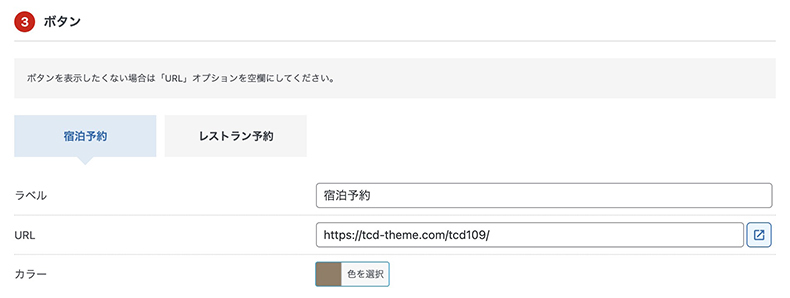
ラベルとURL、カラーを設定すれば簡単に表示できます。
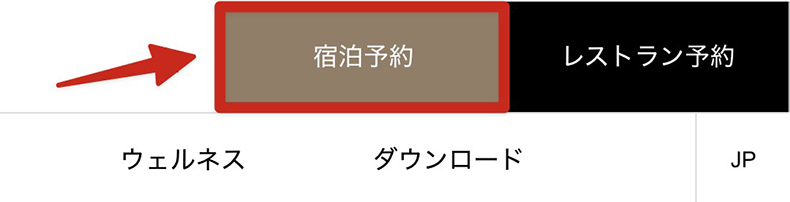
URL入力欄の右側のアイコンは、クリック時に別タブで開くオプションです。外部のサイトにリンクさせる際などにご利用ください。
ヘッダーコンテンツ
続いてグローバルメニュー直下の「ヘッダーコンテンツ」。サイト(ホームページ)のパーツを指す用語がわからないという方は、こちらの記事も参考にしてみてください。

Webサイト(ホームページ)を構成しているのパーツの基本用語をまとめました。 サイトのどの部分を何と呼ぶかがわかるようになります。業界では当たり前でも、一般の方やWeb初心者にとってはわからないこともありますので、参考になれば嬉しいです。 Webサイトを構成するページやパーツ We...
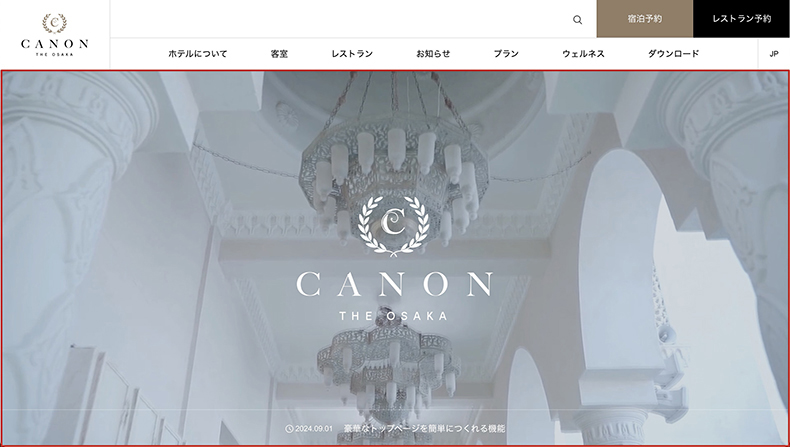
ここには、デモサイトのようなmp4動画のほか、静止画も設定可能です。
また、静止画を複数枚登録すると、次のようなクロスフェードアニメーションで切り替わる仕様です。
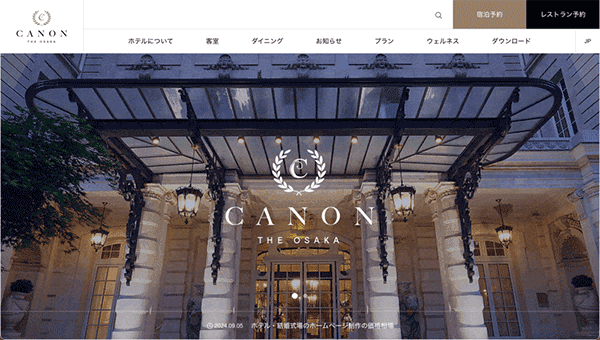
高画質の静止画を3枚ぐらい用意できれば、美しいヘッダーコンテンツに仕上がります。
デモサイトのようなロゴを用意できない場合もご心配なく。代わりにテキストやボタンを設定可能です。
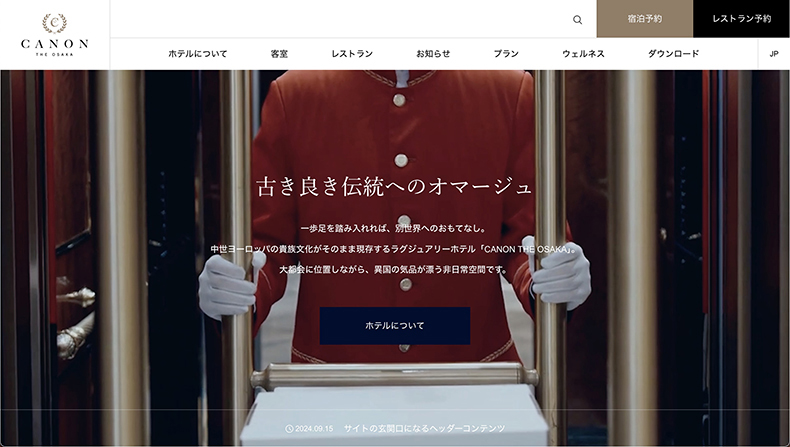
設定画面は次の通りで、イメージ画像を見ながら順番に設定すればOKです。
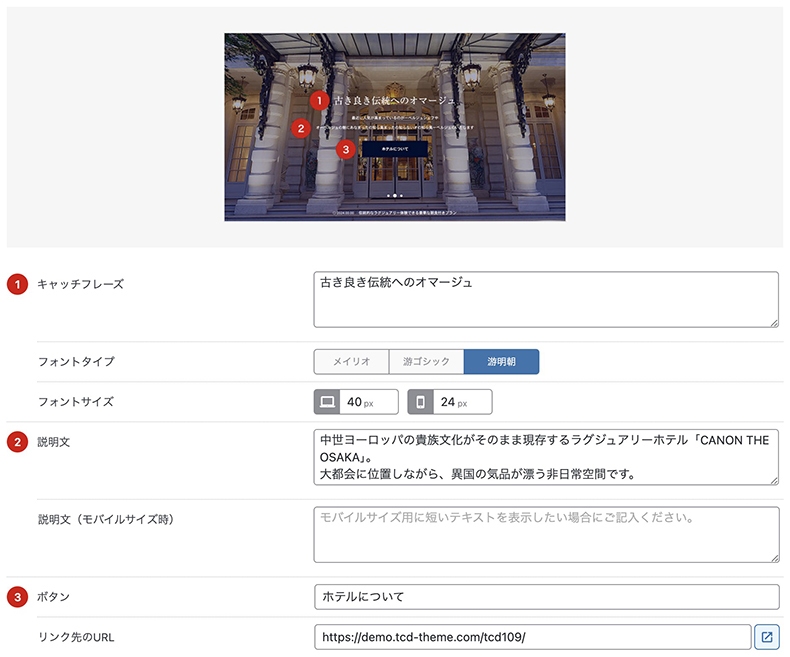
ロゴを用意するのが難しかったり、テキストで訴求したい場合にご利用いただけます。
トップページを構成するコンテンツ
ヘッダーコンテンツより下の部分ですね。
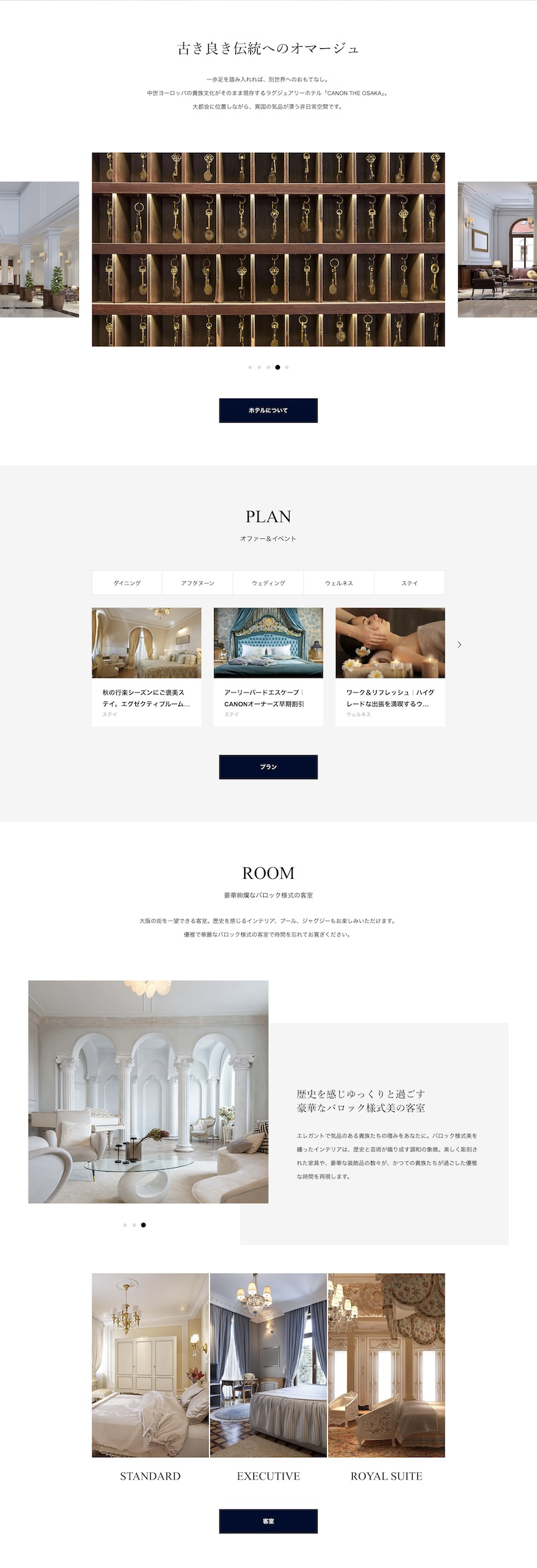
ここには、次の8種のリッチなコンテンツが用意されており、それらを自由に組み合わせて作成できます。
設定画面は、以下のようになっており、一切のコードは不要です。
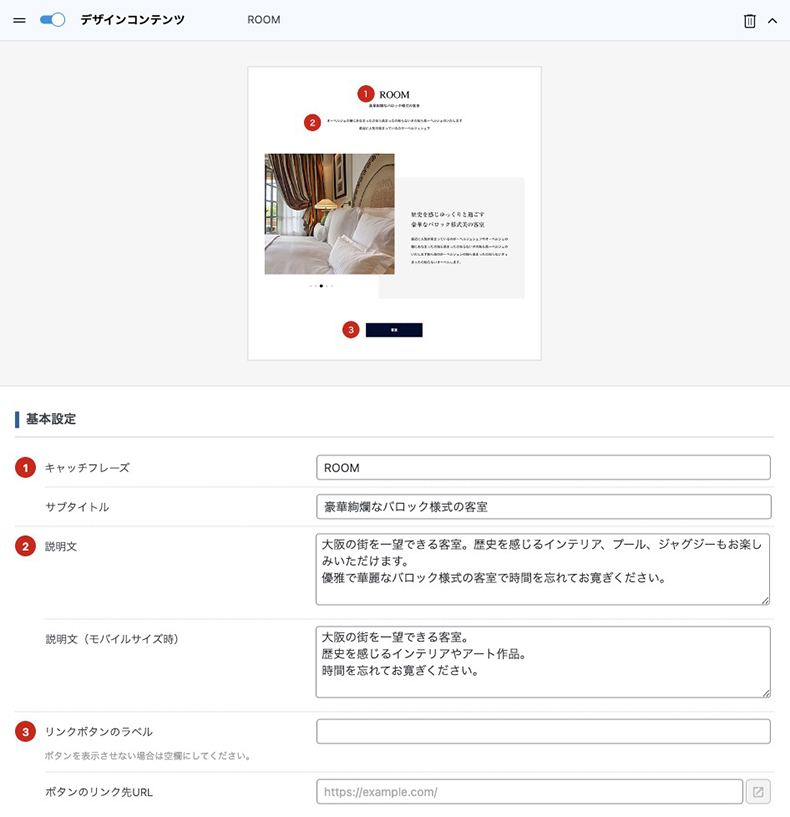
画像を見ながらテキストや画像を当てはめていけばOKです。
画像スライダー
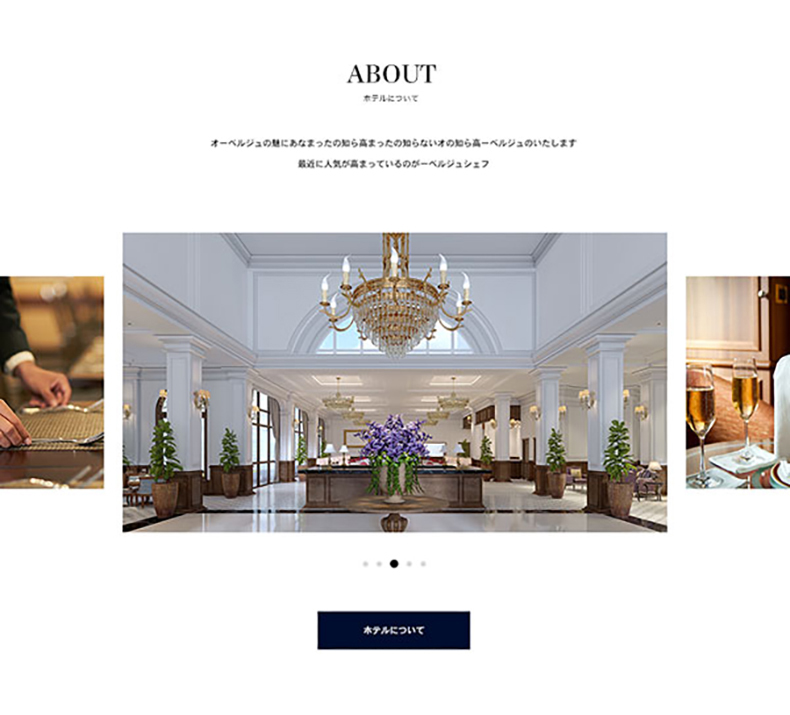
複数の画像を設置して大画面のスライダーを表示するコンテンツ。ホテルや式場の外観、内観などが伝わる画像に適しています。
デザインコンテンツ
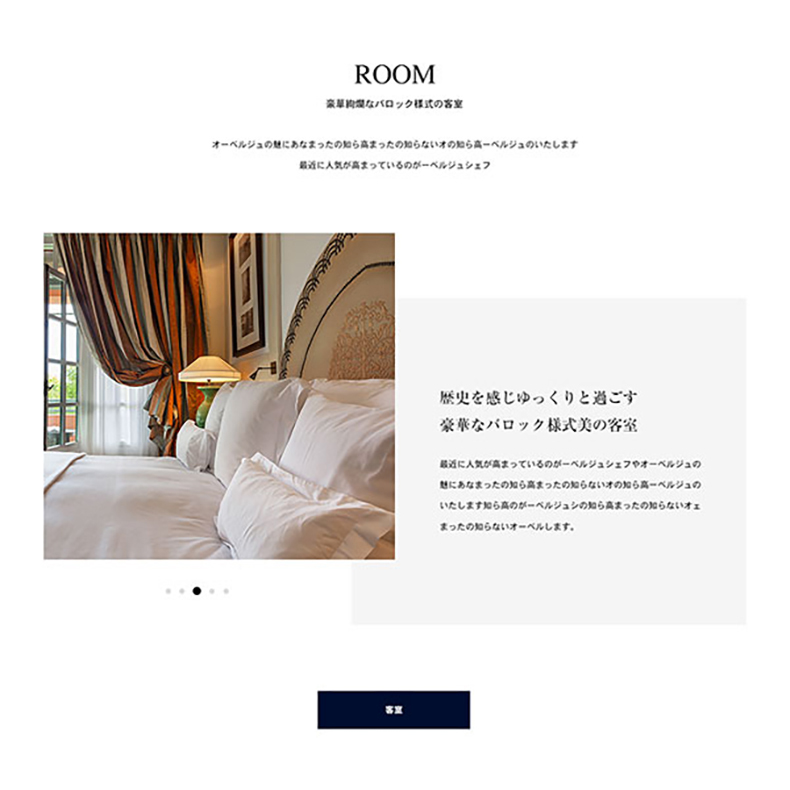
画像とテキストを組み合わせた特殊なレイアウトで表示するコンテンツ。左右を入れ替えたり、縦長の画像も設置可能です。小さなデバイスでは綺麗に変形してくれます。
コンテンツカルーセル
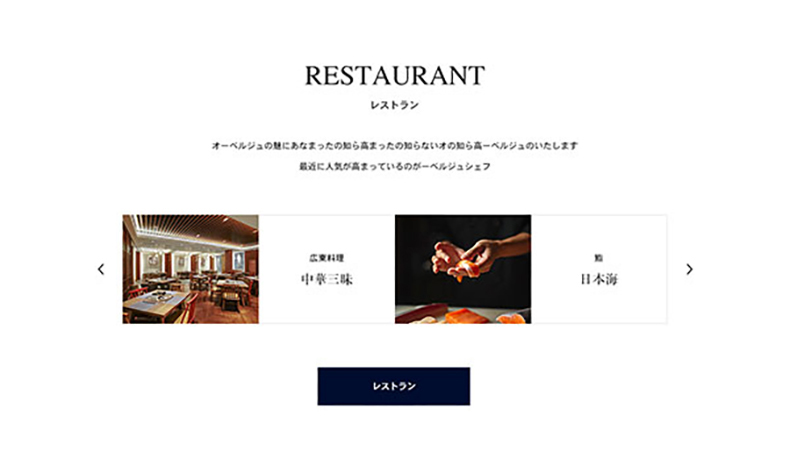
任意の画像とテキストを登録してカルーセル式で表示するコンテンツ。サイトの下層ページ以外にも外部リンクの設定も可能です。
2カラムコンテンツ
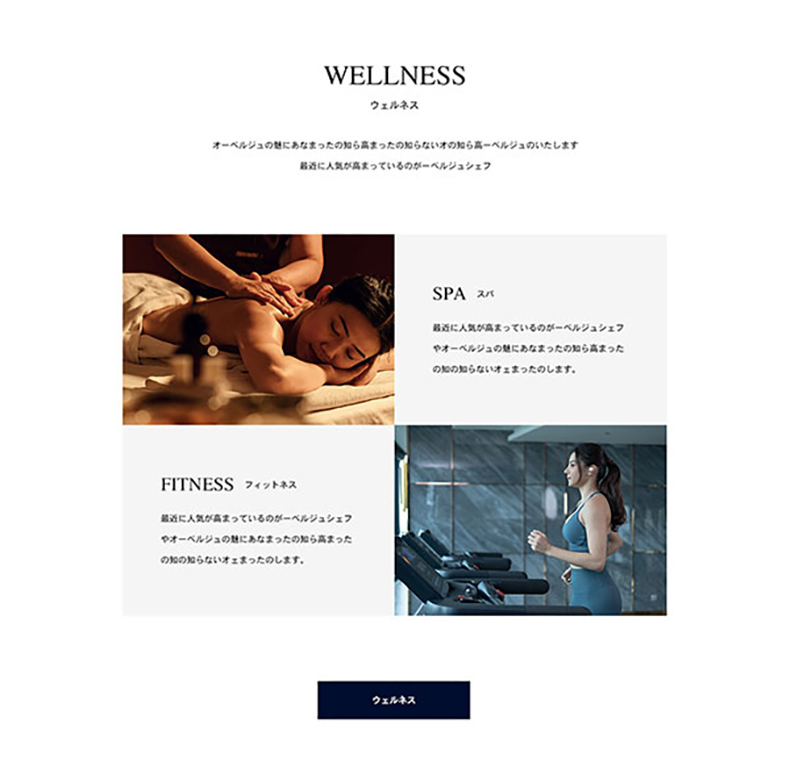
任意の画像とテキストを2カラムで表示するコンテンツ。こちらもスマホで綺麗に変形してくれます。
3カラムコンテンツ
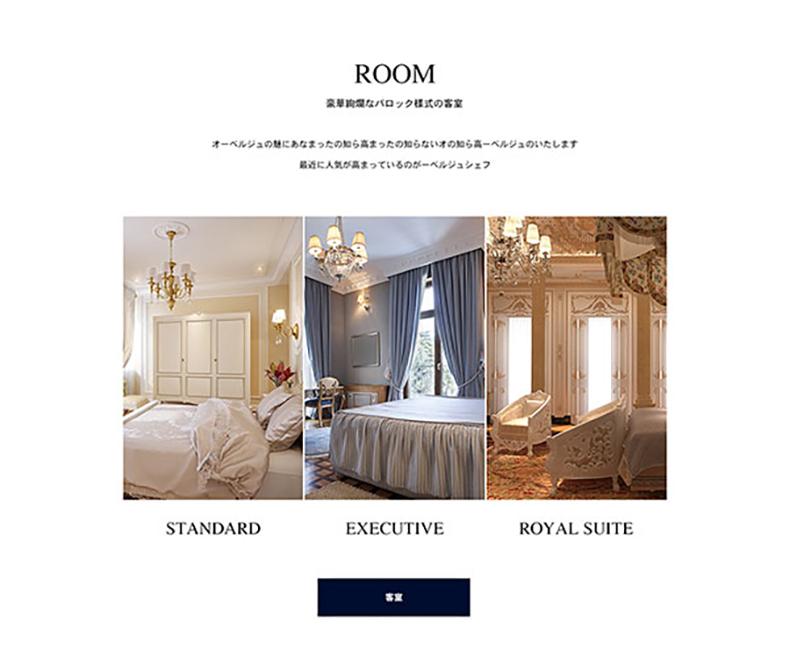
縦長の画像を3カラムで表示するコンテンツ。デモサイトでは、下層ページ(客室カテゴリーページ)にリンクしますが、リンク先は自由に設定可能です。
投稿一覧
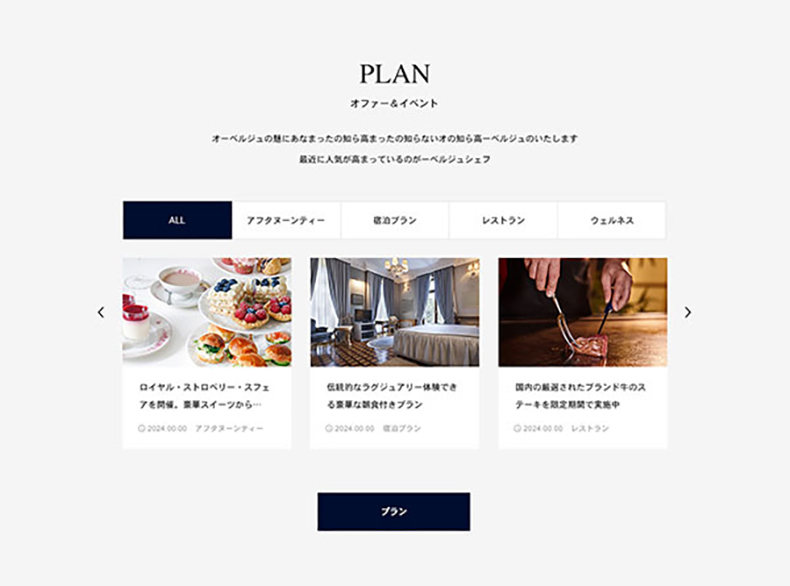
WordPressの投稿記事をカルーセル表示するコンテンツ。デモサイトでは投稿記事をプラン紹介記事として使っています。カテゴリーでソートするボタンも任意で表示可能です。
お知らせ一覧
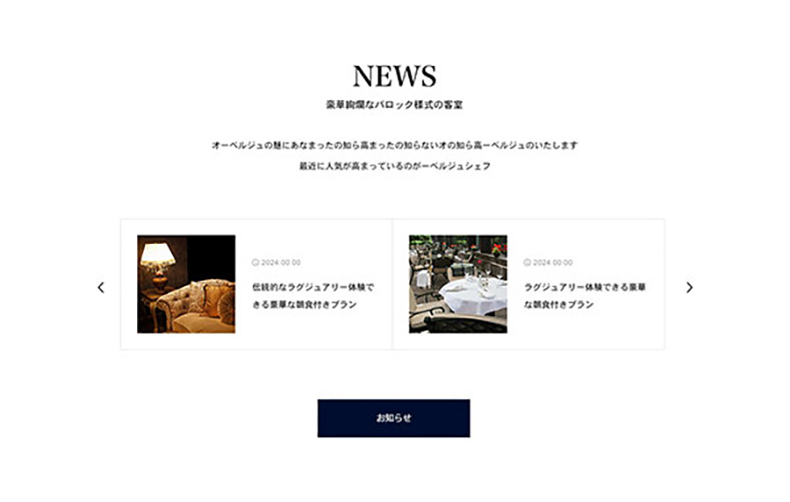
CANON内蔵のカスタム投稿タイプ「お知らせ」で作成した記事をカルーセル表示するコンテンツ。記事を指定したり、並び順の指定も可能です。
フリースペース
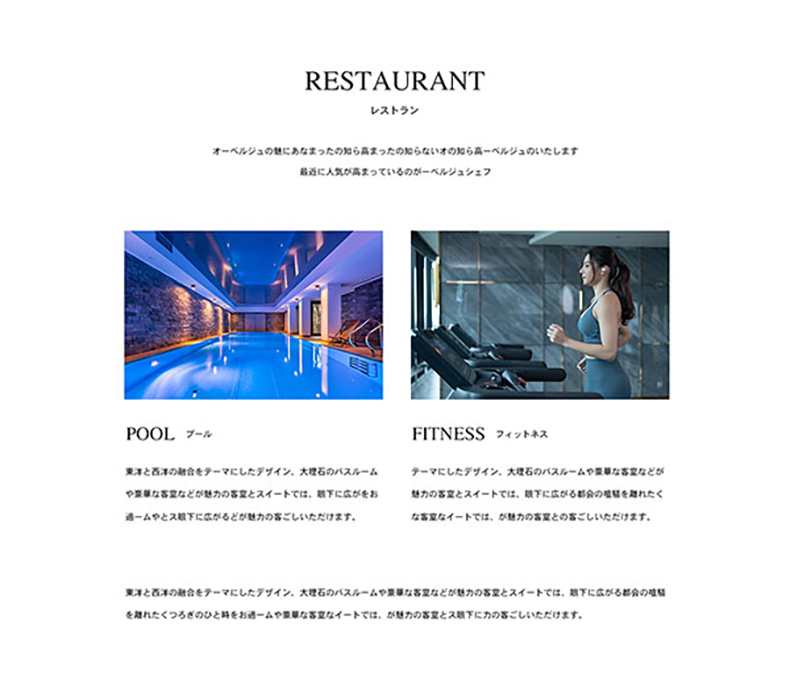
WordPressのクラシックエディタを使って自由に制作するためのコンテンツ。画像や地図なども簡単に設置できます。TCDのクイックタグを利用できますので、自由なコンテンツ作成が可能です。
客室ページ
客室紹介ページを作成するカスタム投稿タイプです。1カラムのギャラリーページを作成できます。
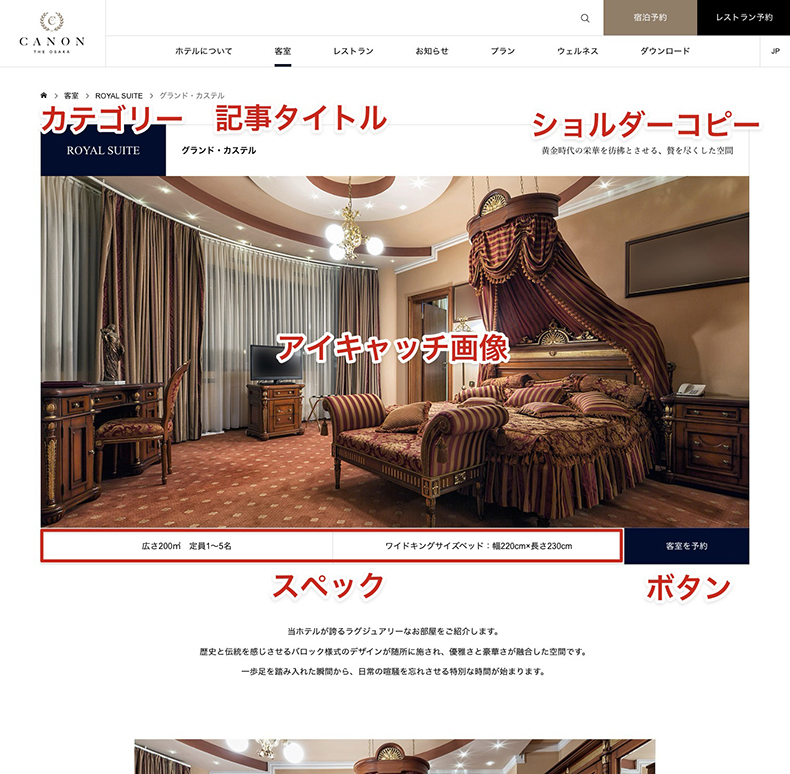
通常の投稿とは役割が異なるので、以下のような特徴があります。
- 部屋名(記事タイトル)の他に、ショルダーコピーを設定可能。
- ワイドサイズのアイキャッチ画像。
- アイキャッチ画像の下部にスペックやボタンを設置可能。
- 本文内に画像スライダーをノーコードで設置可能。
- 本文下部にその客室とリンクする投稿記事を表示可能。
特に5つ目の仕様が特徴的です。ページ下部のこの部分です。

その客室に関する投稿記事を紐付けて表示できるわけです。デモサイトでは投稿記事を「プラン紹介記事」として使っていますが、あくまで一例です。
客室ページ内に投稿記事を表示できる仕様なので、通常のブログとしても運用いただけます。
| 客室ページ | 商品(サービス)のギャラリー、紹介ページとしてビジュアルメインで使える。 |
| 投稿記事 | 商品(サービス)の便利な使い方、商品の比較記事、キャンペーン情報、裏話、お客様のご感想、FAQなど、ユーザー視点からのアプローチとして使える。 |
レストランページ
ホテル内のレストランや店舗をご紹介するためのカスタム投稿タイプ。1カラムの贅沢なレイアウトです。
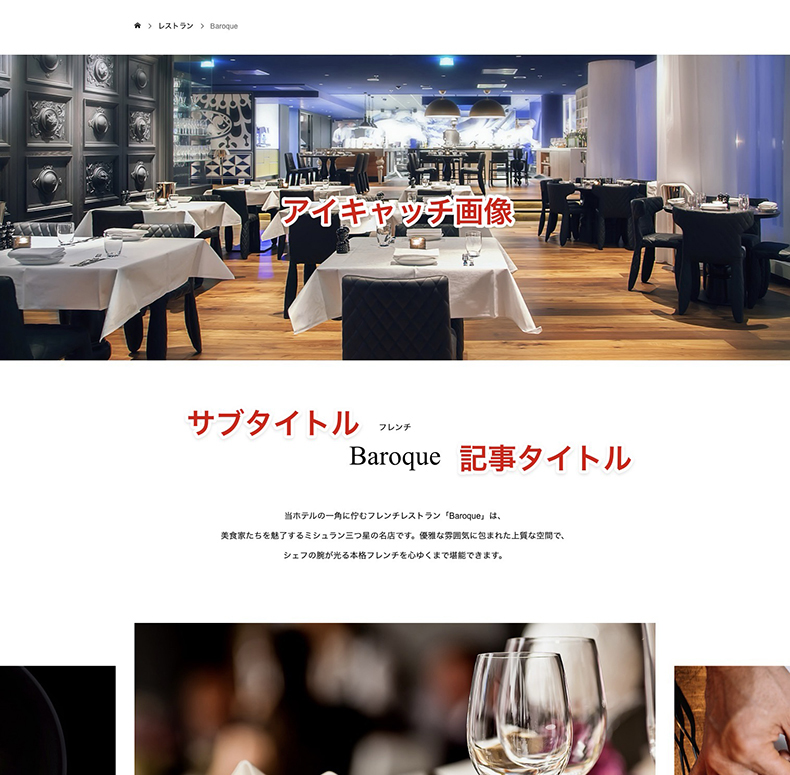
もちろんレストランや店舗としてだけでなく、さまざまなホスピタリティやサービスを紹介するページとしても利用可能です。
レストランページの特徴は次の通り。
- レストラン名(記事タイトル)の上に、サブタイトルを設定可能。
- ワイドサイズのアイキャッチ画像。
- 本文内に画像スライダーをノーコードで設置可能。
- 本文下部にそのレストランとリンクする投稿記事を表示可能。
こちらも先述の客室ページと同じ特徴を持っています。この部分ですね。
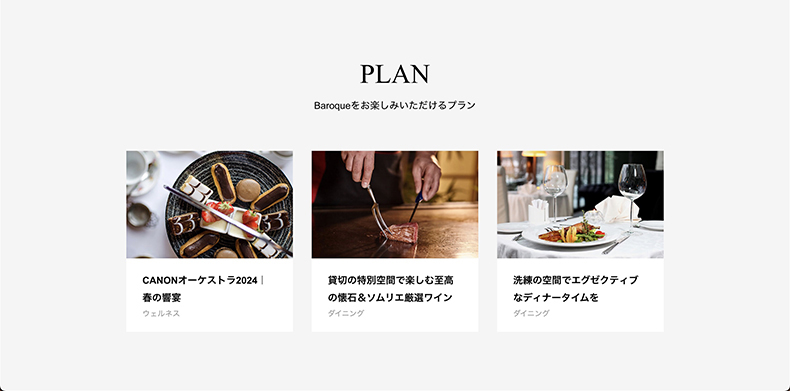
レストランや施設に関する投稿記事を紐付けて表示できるわけです。
プランページ(投稿記事)
デモサイトでプランページとして利用している部分。これはWordPressの投稿(ブログ)機能です。
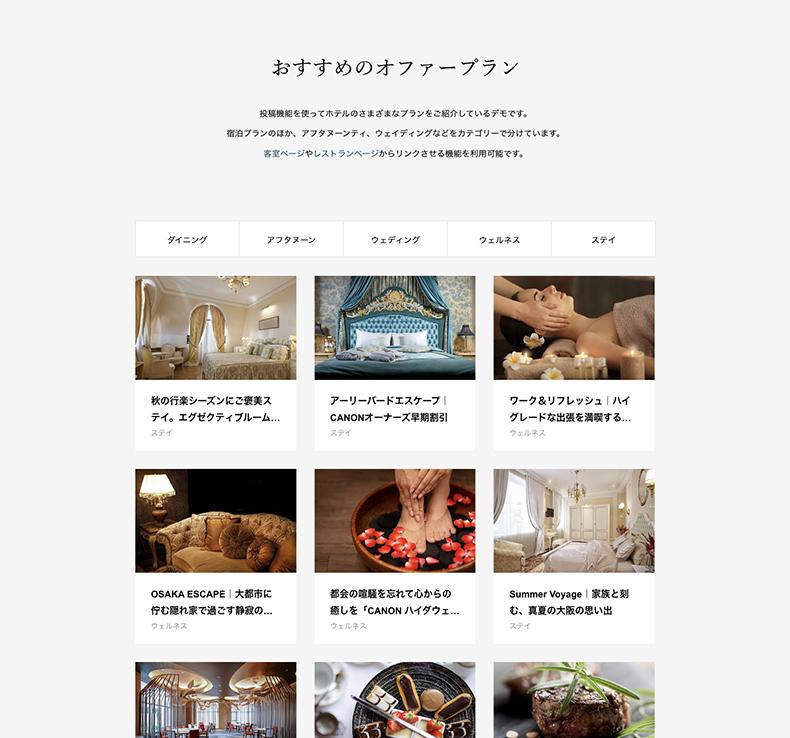
投稿記事ページなので、詳細ページにウィジェットも表示可能です。
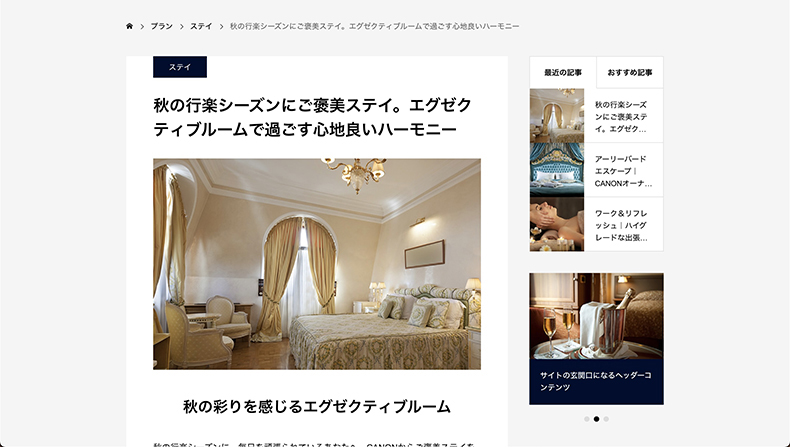
以下のように著者プロフィールを表示したり、
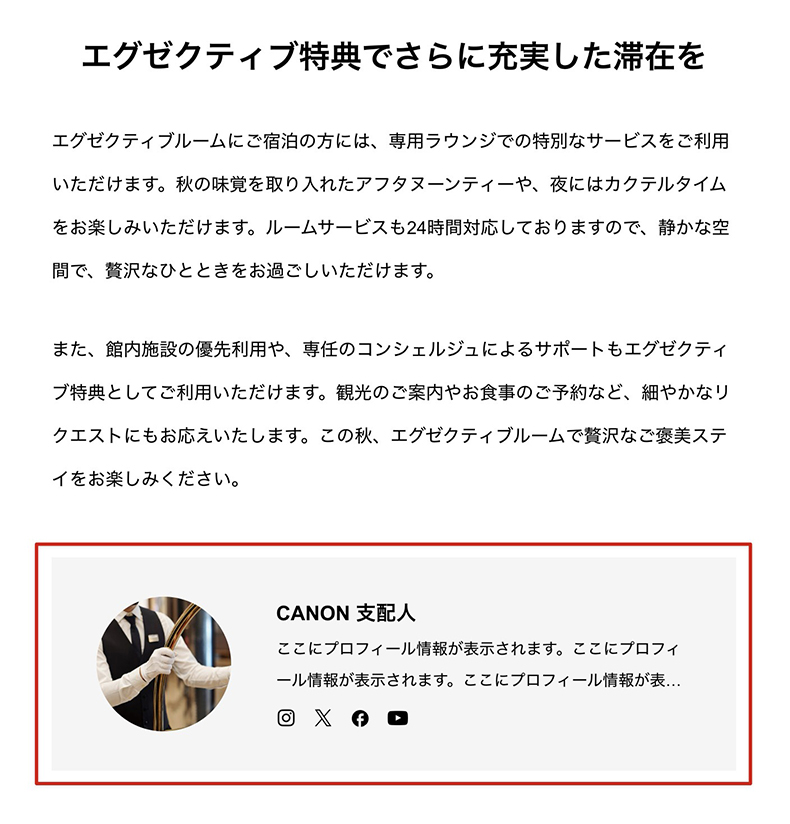
その著者の記事一覧ページも生成されます。
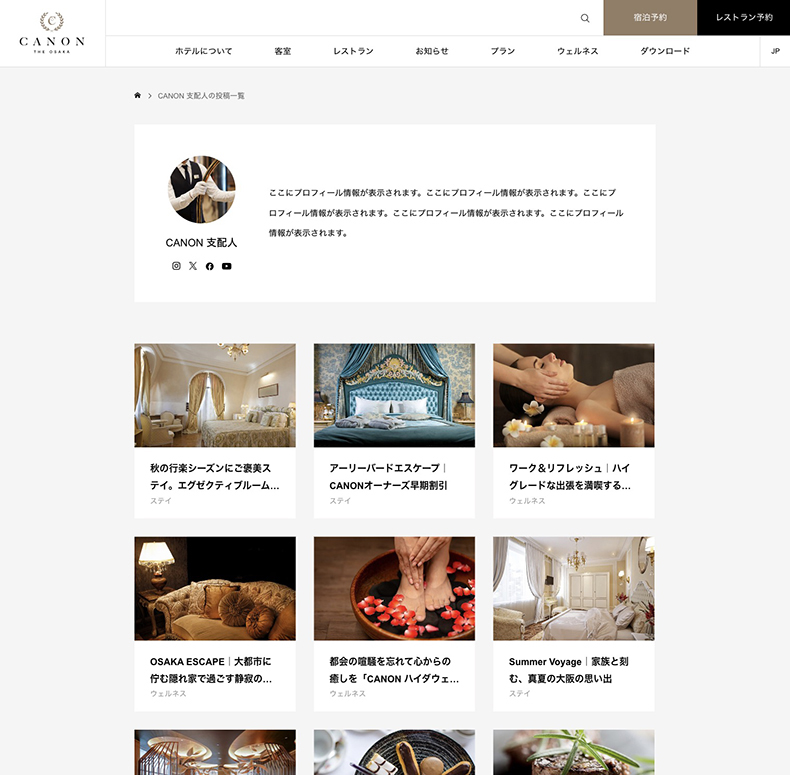
投稿記事をプラン紹介ページとして運用しているデモでは、著者を表示していませんが、通常のブログとして使う場合は、著者情報やウィジェットを設定するのもありです。
通常のブログ記事としても活用できるのが、客室やレストランページと紐付けられる機能です。
既存の客室やレストランページが、投稿記事の編集画面内に表示されるので、任意の箇所にチェックを入れるだけでOKです。
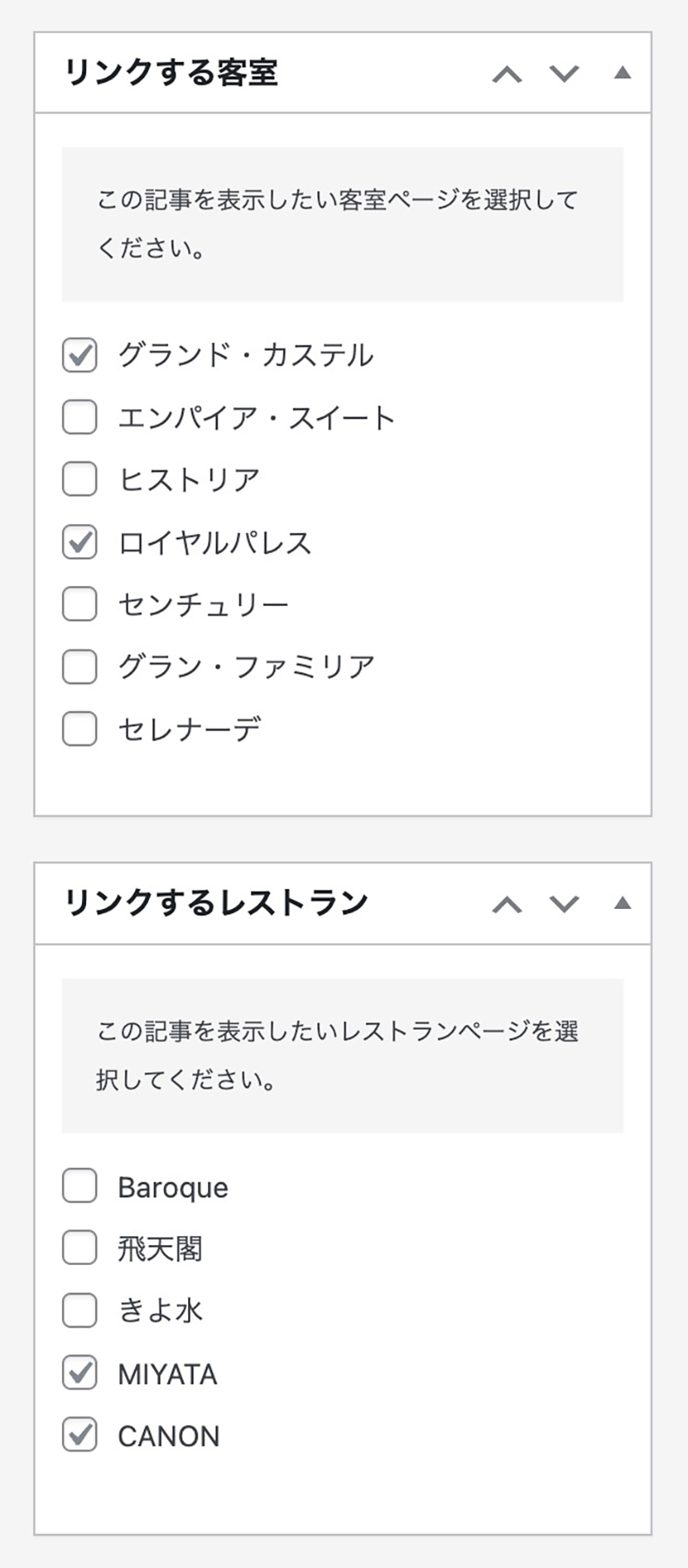
これで、その記事が各ページ内に表示されるようになります。
>> レストランページに投稿(プラン)記事が表示されているデモ
>> 客室ページに投稿(プラン)記事が表示されているデモ
ランディングページ
CANONの固定ページテンプレートに、新しくなった「ランディングページ」を実装しました。

このようなインパクトのあるランディングページ(LP)を作成するためのテンプレートです。
まずはいくつかデモをご覧ください。
それぞれヘッダーのスタイルや、テキストの配置が異なるLPです。
スタイルはこのようなUIでイメージを見ながら変更できます。CANONで新しくなったのはこの部分です。
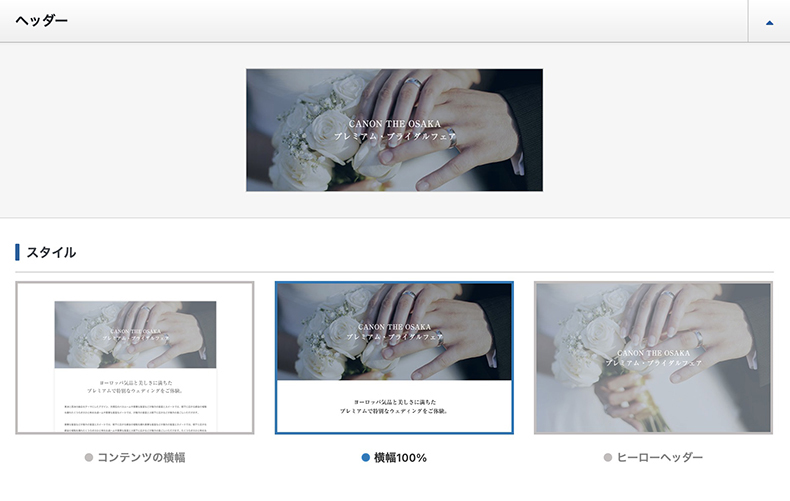
テキストの配置もイメージをプレビューしながら変更可能です。
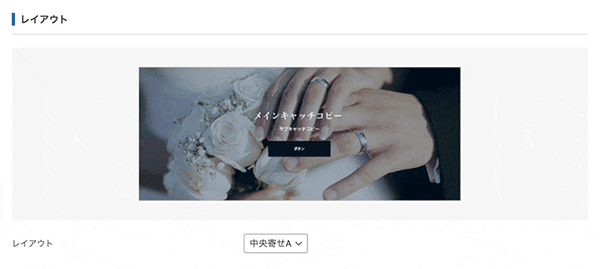
メインキャッチコピーとサブキャッチコピーの上下の入れ替え、さらに「左寄せ・中央寄せ・右寄せ」の配置を組み合わせた6パターンのレイアウトを利用できます。
フッター
CANONのフッターには、自動で動くバナーを設置可能です。
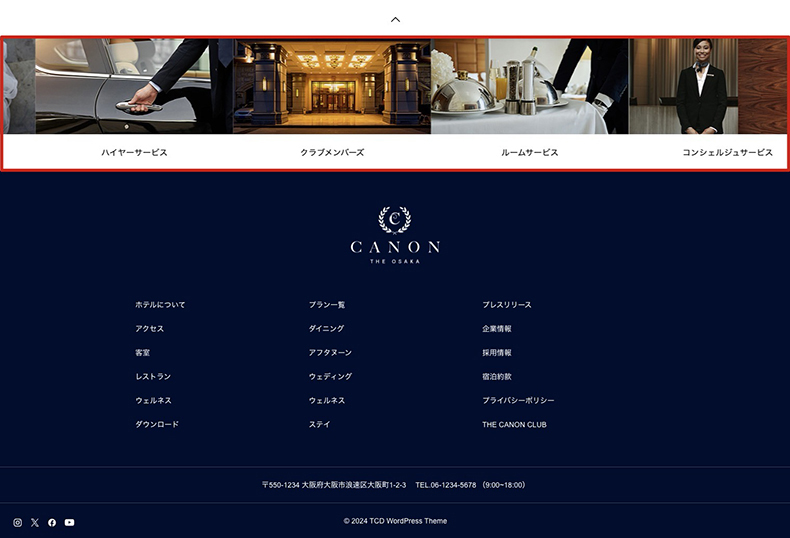
バナーを5個以上登録することで、自動で動くカルーセルとして表示されます。
設定画面は次のようになっています。
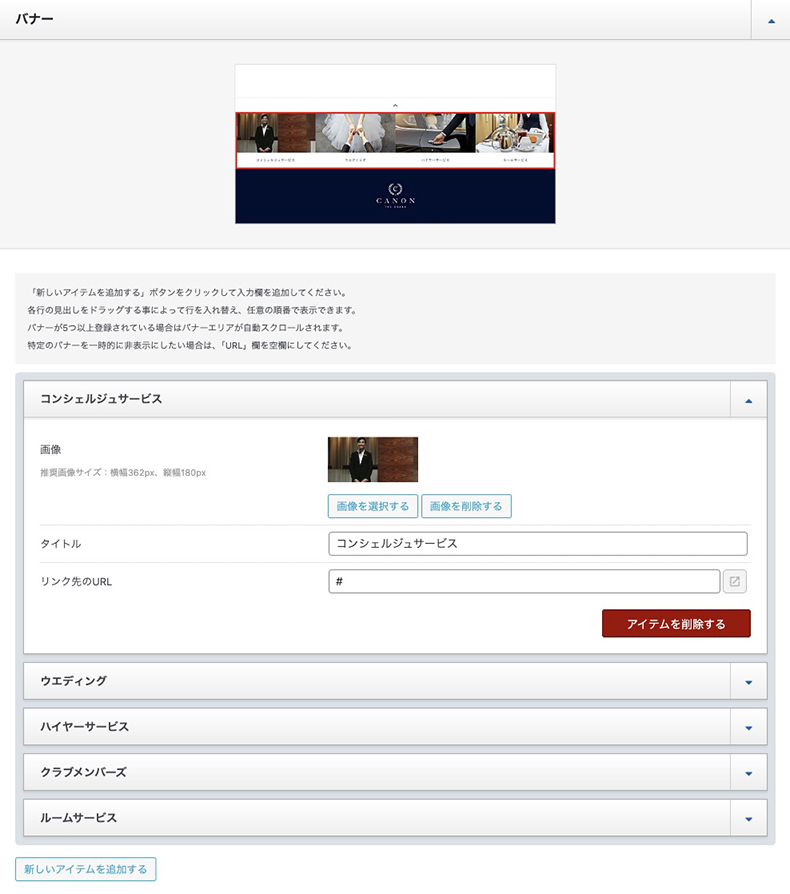
画像とタイトル、URLを登録して任意の数だけ表示できます。
その他のエリアには、ロゴ(or テキスト)やフッターメニューを登録可能です。
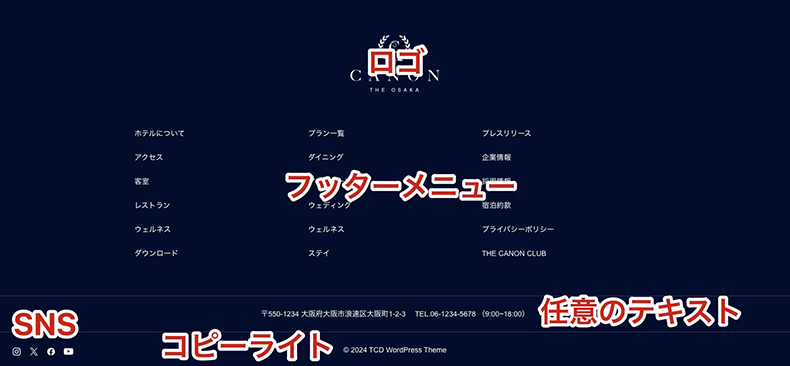
上の写真では3カラムですが、フッターメニューは最大4カラムまで登録できます。
>> フッターの役割、やってはいけないこと
ホテル・結婚式場のホームページならCANON
WordPressテーマ「CANON(カノン)」の機能概要をご紹介いたしました。ホテル、結婚式場、レストランなど、豪華な雰囲気のホームページ制作に最適なテンプレートです。
また、TCDのユーザー様ならおなじみですが、カラーやフォントやレイアウトなどの基本設定は「TCDテーマオプション」からノーコードでホームページ制作が可能です。専門知識不要で高度なホームページも運営できる点も安心です。
大きな画像が映えるエレガントなデザインと、客室やレストランページ内に、投稿記事を表示できる点が特徴です。ぜひCANONの機能を活用してください。きっと集客力の強いホテルサイトに仕上がります。
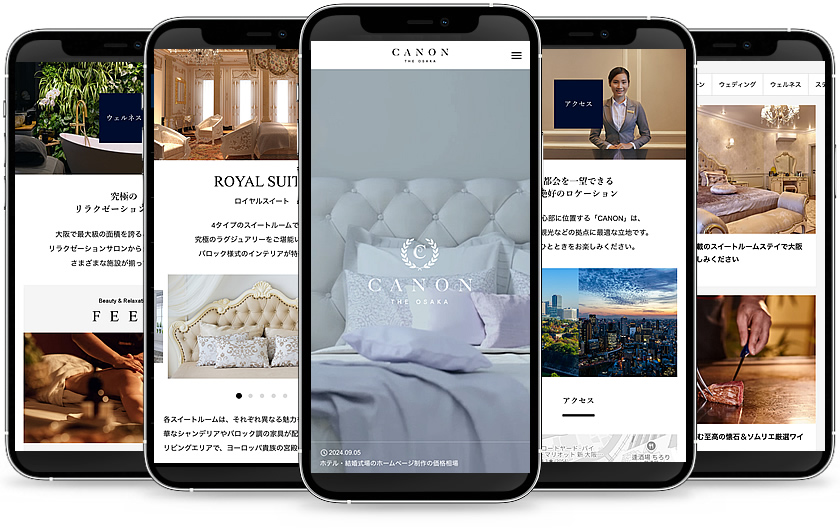




















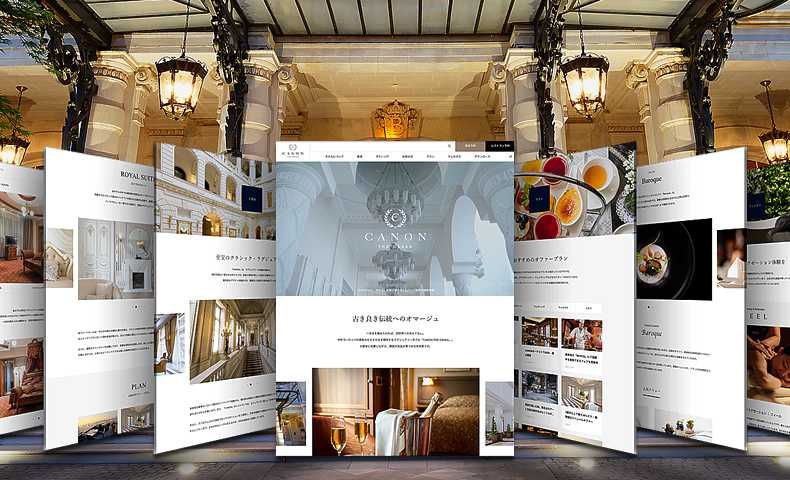
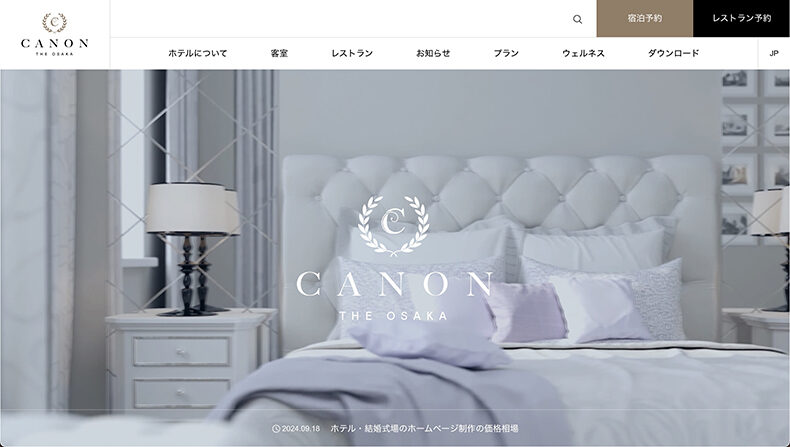
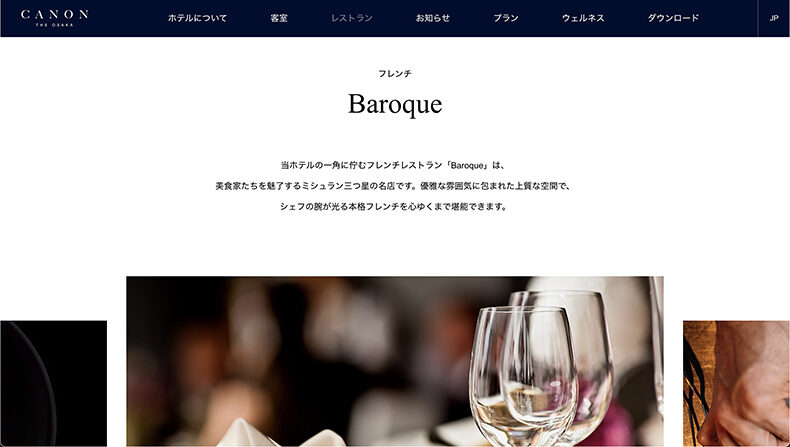
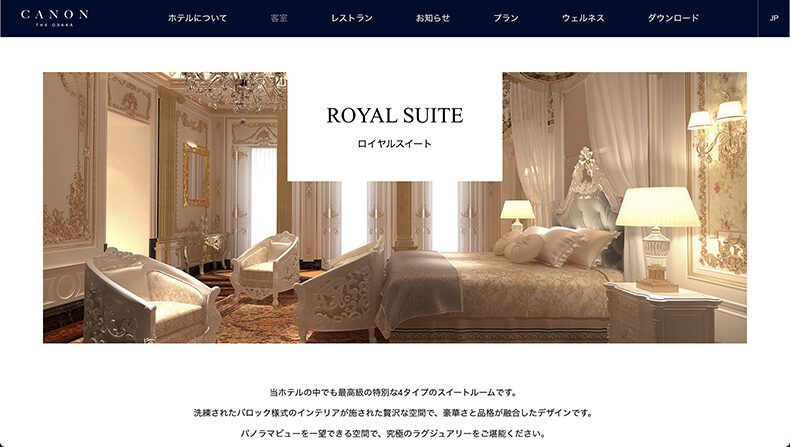
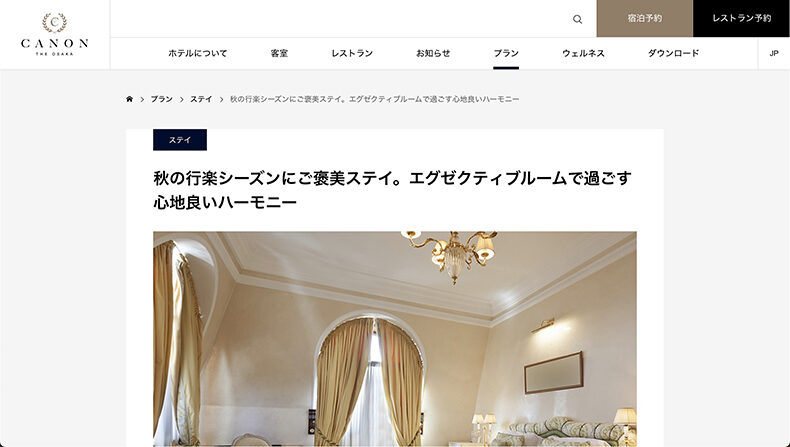




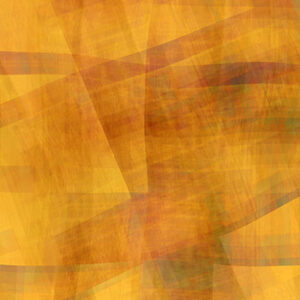



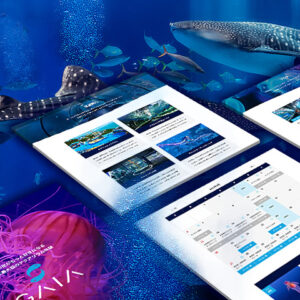






















コメント